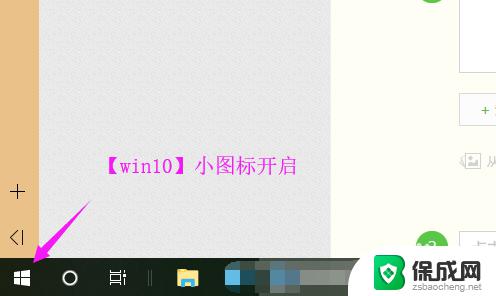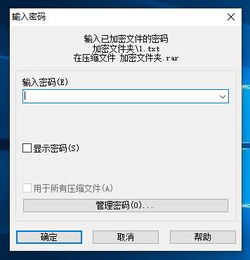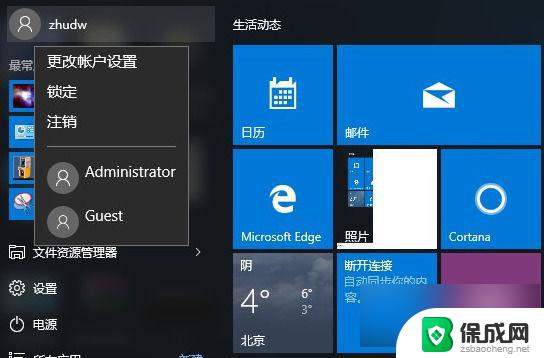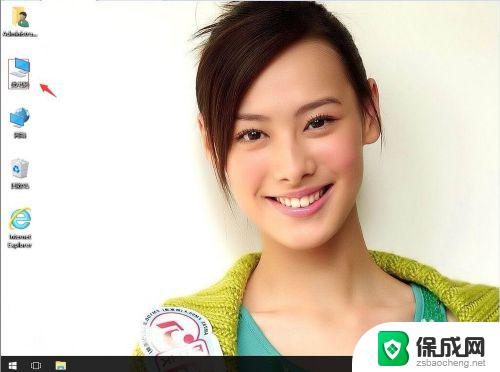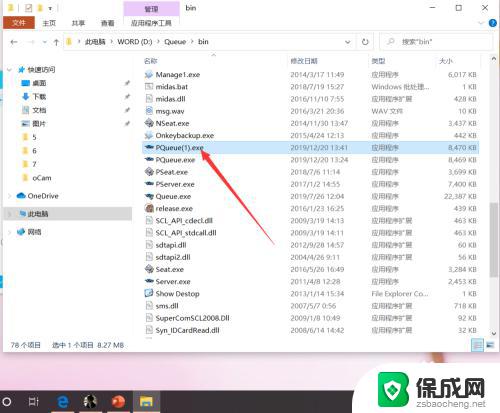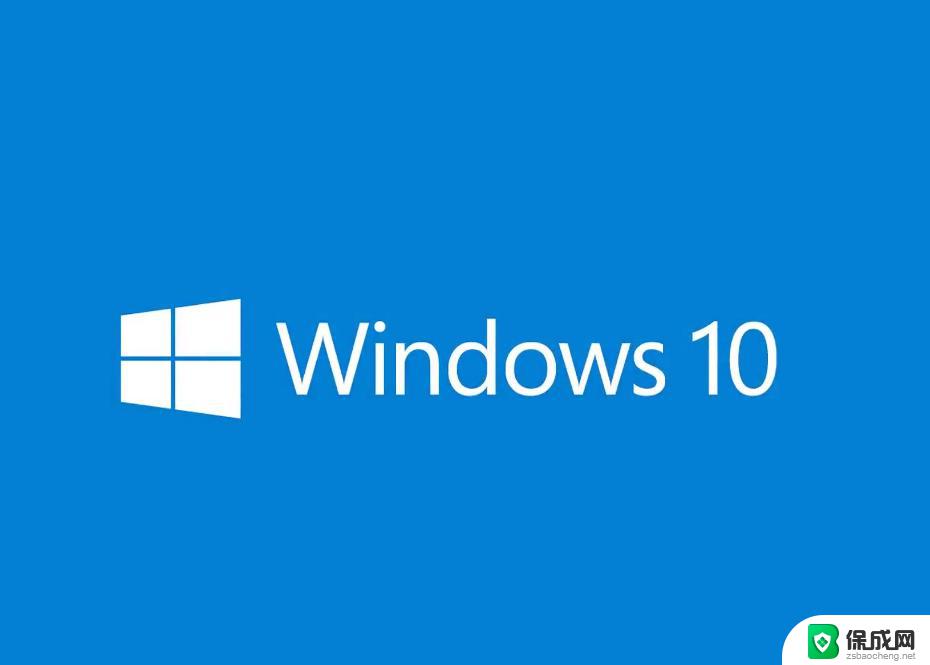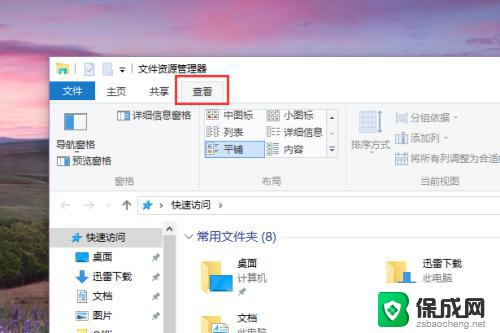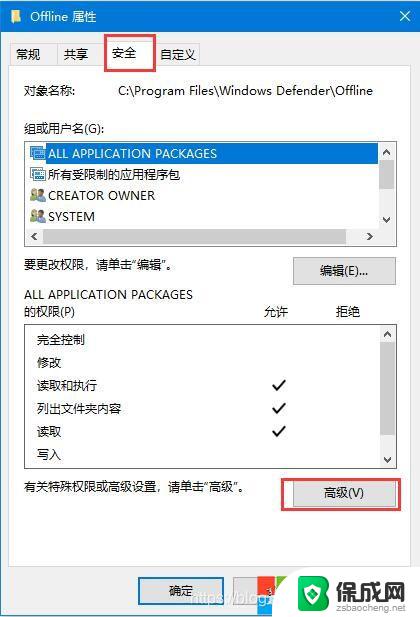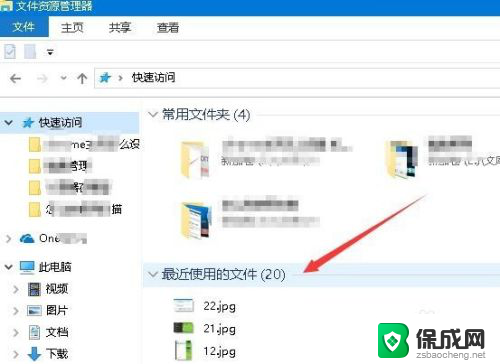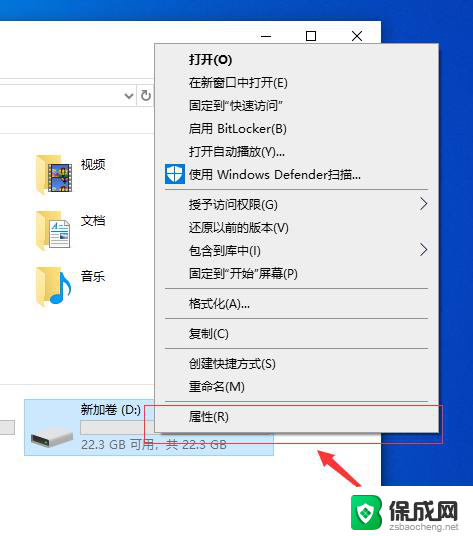windows关闭文件权限 Win10如何关闭文件系统的访问权限
更新时间:2023-10-03 08:56:58作者:xiaoliu
windows关闭文件权限,在使用Windows操作系统时,我们经常会遇到需要关闭文件系统的访问权限的情况,特别是在Windows 10中,关闭文件权限成为一项常见的需求。关闭文件系统的访问权限可以有效地保护我们的文件安全,防止未经授权的访问和篡改。究竟如何在Windows 10中关闭文件系统的访问权限呢?本文将为您详细介绍。无论是保护个人隐私还是防止恶意软件的侵入,关闭文件权限都是我们必不可少的一项操作。接下来让我们一起来了解一下Windows 10中如何关闭文件系统的访问权限。
具体方法:
1.win10怎么关闭文件系统访问权限,【win10】小图标开启。如图。
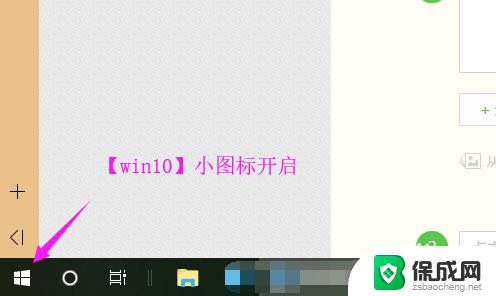
2.当我们开启后,小编要开启的就是【设置】了,如图。
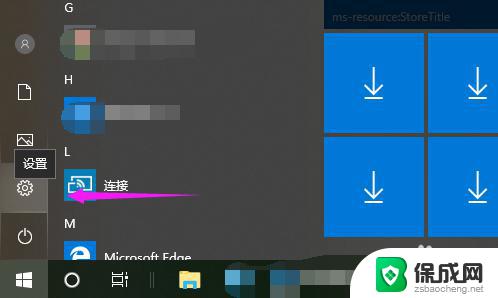
3.【设置】启动之后,小手将鼠标继续点开【隐私】的,如图。
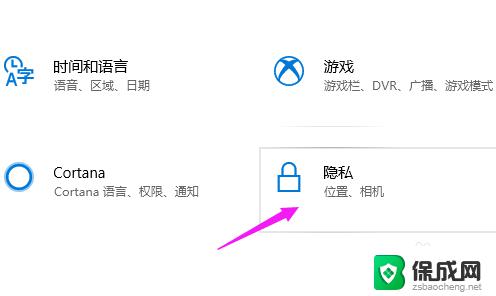
4.【隐私】主页,在左侧最下方点【文件系统】,如图。
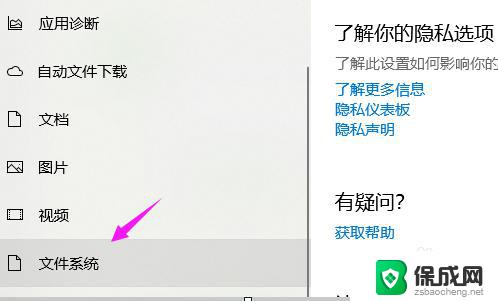
5.接着我们点下【更改】,如图。
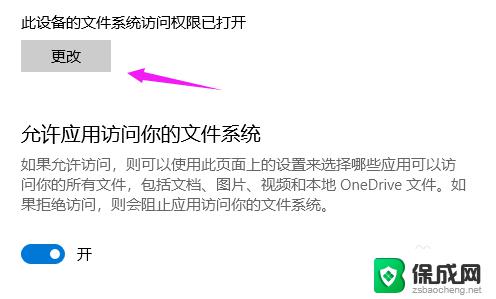
6.那么,我们就可以关闭掉【文件系统访问权限】,如图。
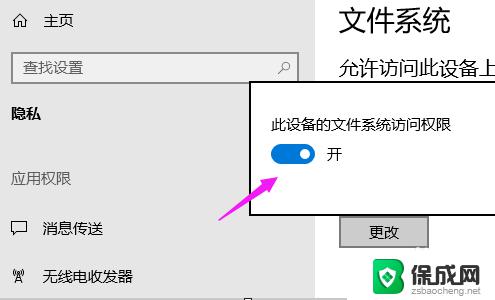
以上是有关关闭Windows文件权限的全部内容,如果你需要,你可以按照这些步骤进行操作,希望这对大家有所帮助。